前言
之前发了篇写周报的没什么人看
那今天就来试试 用Python实现 自动生成日报数据
这个对做销售的伙伴用处挺大,更方便总结那些七七八八的数据

需求详解
拿同事去年的销售数据来练练手
他们平时的销售数据是记录在Excel上,汇总后会按照部门进行统计。

大概是要做成这样的
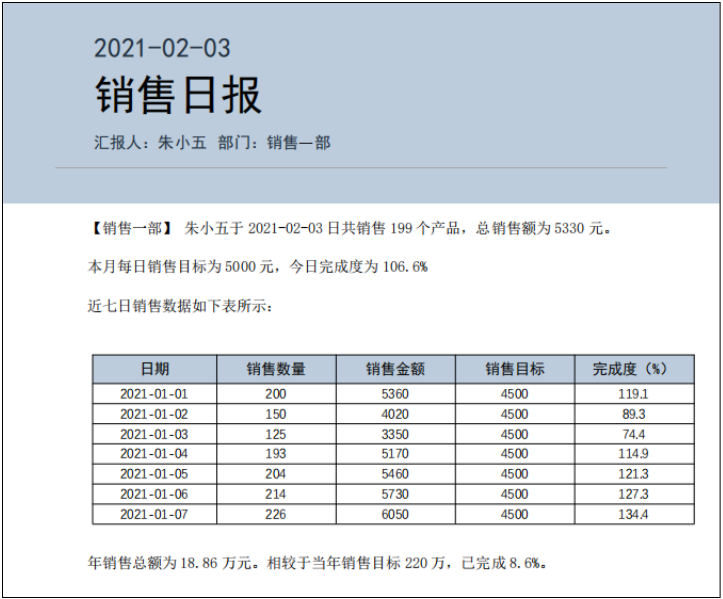
需求比较简单,只需要从Excel表格中读取每日的数据,使用Python将其处理后,再依次写入Word文档中,即可实现批量生成日报。
数据处理
在进行数据处理之前,要先了解最终需要哪些数据。如下图所示,在目标日报Word中主要分为两类:红色标记的数值主要是由当日的数据、或者由它们计算后得到的数据构成;绿色标记的表格则更简单了,就是近七日的数据(销售数量、销售金额、销售目标、完成度)。
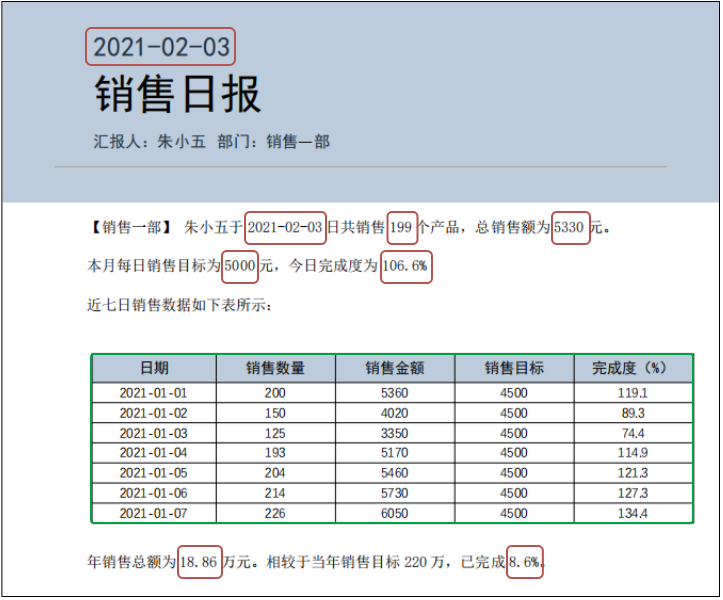
首先我们导入Pandas模块进行数据处理
import pandas as pd
df = pd.read_excel("日报数据.xlsx")
df
输出结果
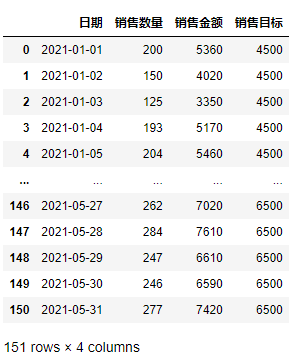
导入数据后,接着就可以按照我们的需求,来进行数据运算了。数据运算主要分为两种,一种是利用加 +、减 -、乘 *、除 / 进行数据运算,另一种是利用统计方法进行数据运算。
在交互式环境中输入如下命令:
df["日期"] = df["日期"].apply(lambda x:x.strftime("%Y-%m-%d"))
df["当日完成度"] = (df["销售金额"]/df["销售目标"]*100).round(1)
df["累计销售金额"] = df["销售金额"].cumsum()
df["当年完成度"] = (df["累计销售金额"]/2200000*100).round(1)
df["累计销售金额"] = (df["累计销售金额"]/10000).round(2)
df
python学习交流Q群:309488165 ### 源码领取
输出结果:
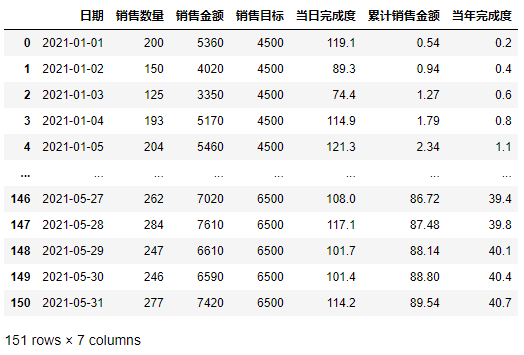
可以看到,最终结果截图中红色标记的数据内容已经全部被计算出来。而绿色标记的表格则更加简单了,使用Pandas模块中的数据选取即可。
在交互式环境中输入如下命令:
num = 10
df.iloc[num-7:num, :5]
输出结果:
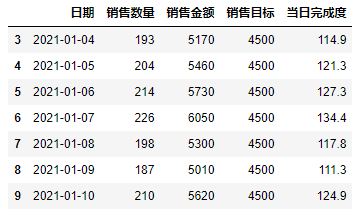
通过这种方法就可以轻松得到某一日期的过去7日内的日报数据合集。
自动生成日报
使用Python自动化操作Word通常会使用python-docx模块,而批量生成Word文档一般有两种方法:使用add_ paragraph()、add_table()等方法给Word文档添加各种内容。另一种就是我们这次要用的,即按照位置替换原Word文档中的文字和表格数据等。
在交互式环境中输入如下命令:
python学习交流Q群:309488165 ### 源码领取
for index, rows in df.iterrows():
if index > 30:
doc.paragraphs[0].runs[1].text = rows[0]
doc.paragraphs[4].runs[4].text = rows[0]
doc.paragraphs[4].runs[6].text = str(rows[1])
doc.paragraphs[4].runs[8].text = str(rows[2])
doc.paragraphs[5].runs[1].text = str(rows[3])
doc.paragraphs[5].runs[3].text = str(rows[4])
doc.paragraphs[9].runs[2].text = str(rows[5])
doc.paragraphs[9].runs[7].text = str(rows[6])
table = doc.tables[0]
data_table = df.iloc[index-6:index+1,:5]
for i in range(7):
for j in range(5):
table.cell(i+1,j).text = str(df.iloc[i,j])
doc.save(f"销售日报-{rows[0]}.docx")
执行代码,输出结果:
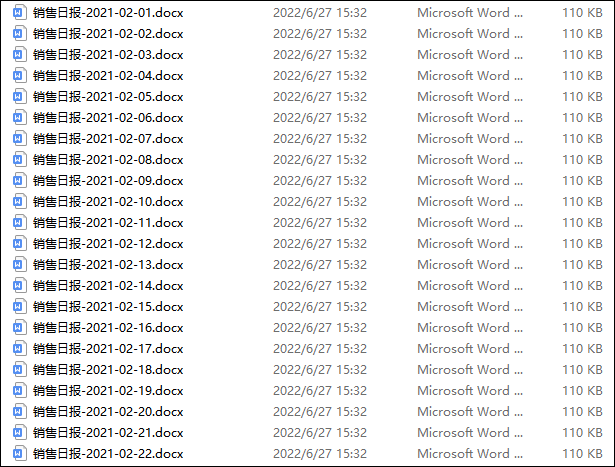
如上图所示,120份有记录的销售日报就写好啦,Python自动化办公就是怎么神奇。
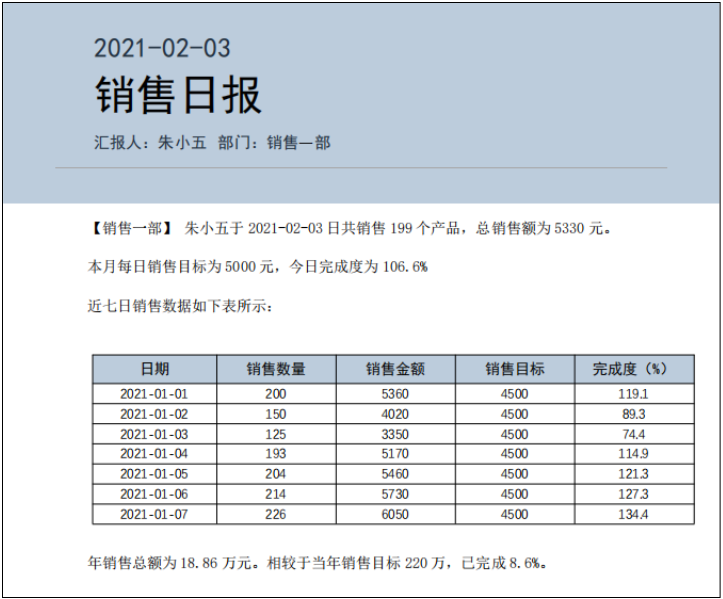
完整代码获取方式在文末名片
因为语法简单、容易上手,Python 被称为“最适合初学者学习”的编程语言。而对于工作中各种重复性的电脑工作,都可以考虑用Python来转变为自动化程序。

好了,今天的分享到这里就结束了
对文章有问题的,或者有其他关于python的问题,可以在评论区留言或者私信我哦
觉得我分享的文章不错的话,可以关注一下我,或者给文章点赞(/≧▽≦)/
























 2992
2992











 被折叠的 条评论
为什么被折叠?
被折叠的 条评论
为什么被折叠?








